Обзор Gamesir Gamehub для запуска ПК-игр на Android-смартфоне — в том числе из Steam
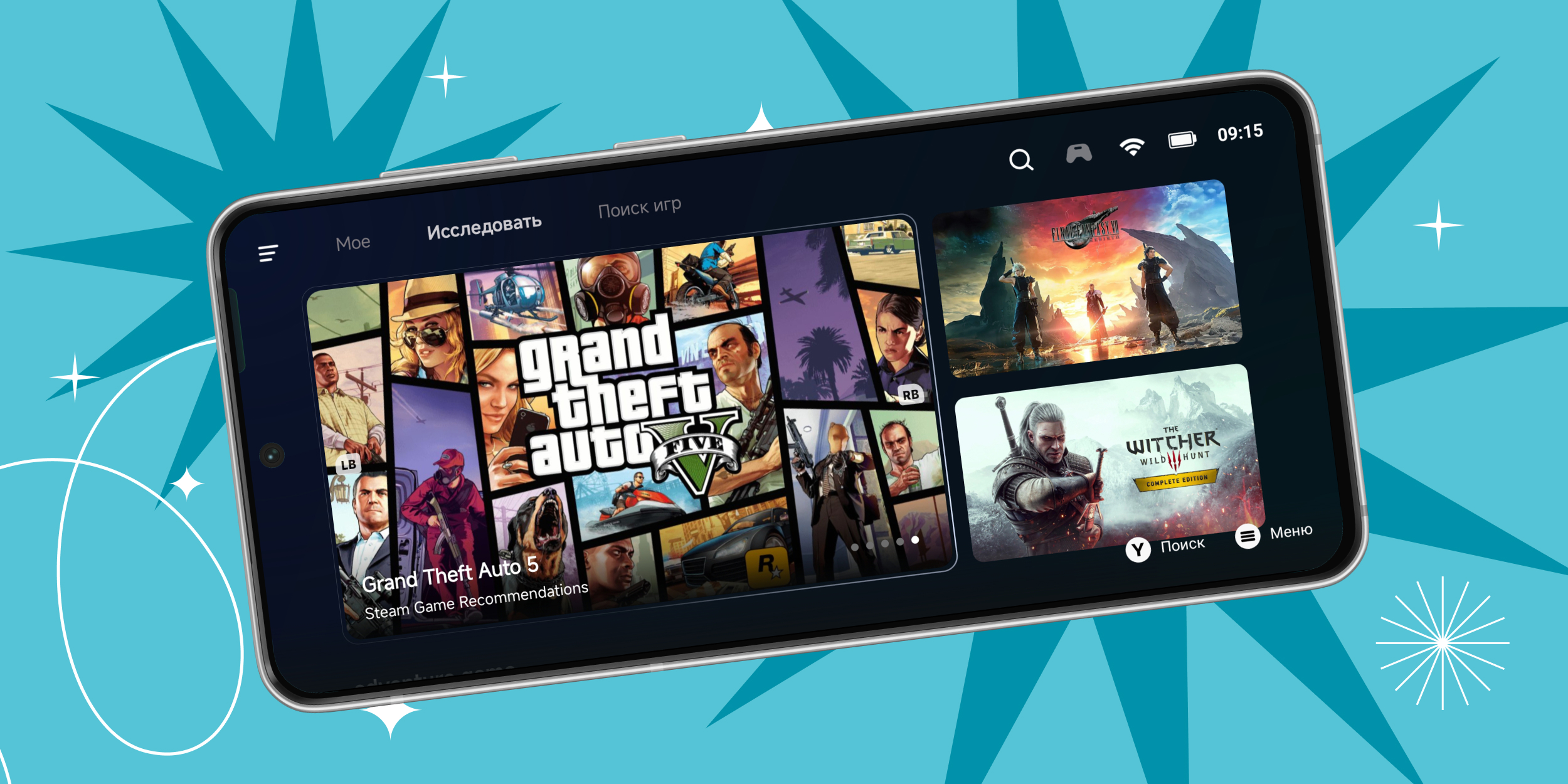
Ещё недавно сама идея поиграть в настоящие компьютерные игры на телефоне казалась немыслимой. Максимум — стриминг с ПК или облака, но никакого полноценного запуска. Но ситуация меняется: с новым приложением GameHub от GameSir теперь можно запускать игры для Windows прямо на Android — без ПК и обходных путей.
И это вполне закономерно: современные смартфоны стоят под 1 000 долларов и по мощности уже догоняют некоторые настольные ПК, а мы всё ещё используем их для головоломок «три в ряд» и просмотра TikTok. Наконец-то для этой мощи появилось более интересное применение.
Что за GameSir GameHub
Китайская компания GameSir давно известна своими контроллерами для приставок и смартфонов — от недорогих Bluetooth-геймпадов до продвинутых моделей, которые превращают телефон в портативную консоль. Приложение GameHub стало логичным развитием этой экосистемы. Оно объединяет сразу несколько способов играть в ПК-игры на телефоне: эмуляцию, локальный и облачный стриминг.

Главная фишка — встроенная эмуляция Windows. Приложение не просто транслирует картинку, а действительно запускает игры на телефоне. В основе лежит связка Wine, Proton и Box64 — тех же технологий, что используются в Steam Deck и проектах вроде Winlator. Фактически GameHub разворачивает упрощённую Windows-среду внутри Android, перехватывая системные вызовы и переводя их на понятный смартфону язык. DirectX при этом эмулируется через Vulkan, поэтому производительность сильно зависит от чипа и оптимизации драйверов.
Кроме того, GameHub умеет стримить игры вашего компьютера или консоли через PS Link. Такой подход даёт более стабильный FPS и максимум графики, если интернет и Wi-Fi позволяют.
Всё это делает GameSir GameHub универсальным мостом между ПК и Android. Приложение объединяет эмуляцию и стриминг, позволяя играть в привычные компьютерные игры где угодно без покупки отдельного устройства для этого.
Как установить GameHub
GameHub совсем недавно появилось в Google Play, и теперь установить его можно как любое другое приложение. В этой версии сервиса доступно подключение к играм из вашего Steam-аккаунта, а также стриминг с компьютера или приставок Sony. Но есть единственное ограничение: нельзя устанавливать игры напрямую из setup-файлов или добавлять распакованные версии. Всё из-за политики безопасности Google.
Также существует другая версия GameHub — с официального сайта GameSir. Она до недавнего времени была единственной. Именно с её помощью можно импортировать установленные игры и запускать их напрямую с телефона. Инсталлируется она через APK-файл — достаточно подтвердить установку из неизвестных источников и выдать нужные разрешения при первом запуске.
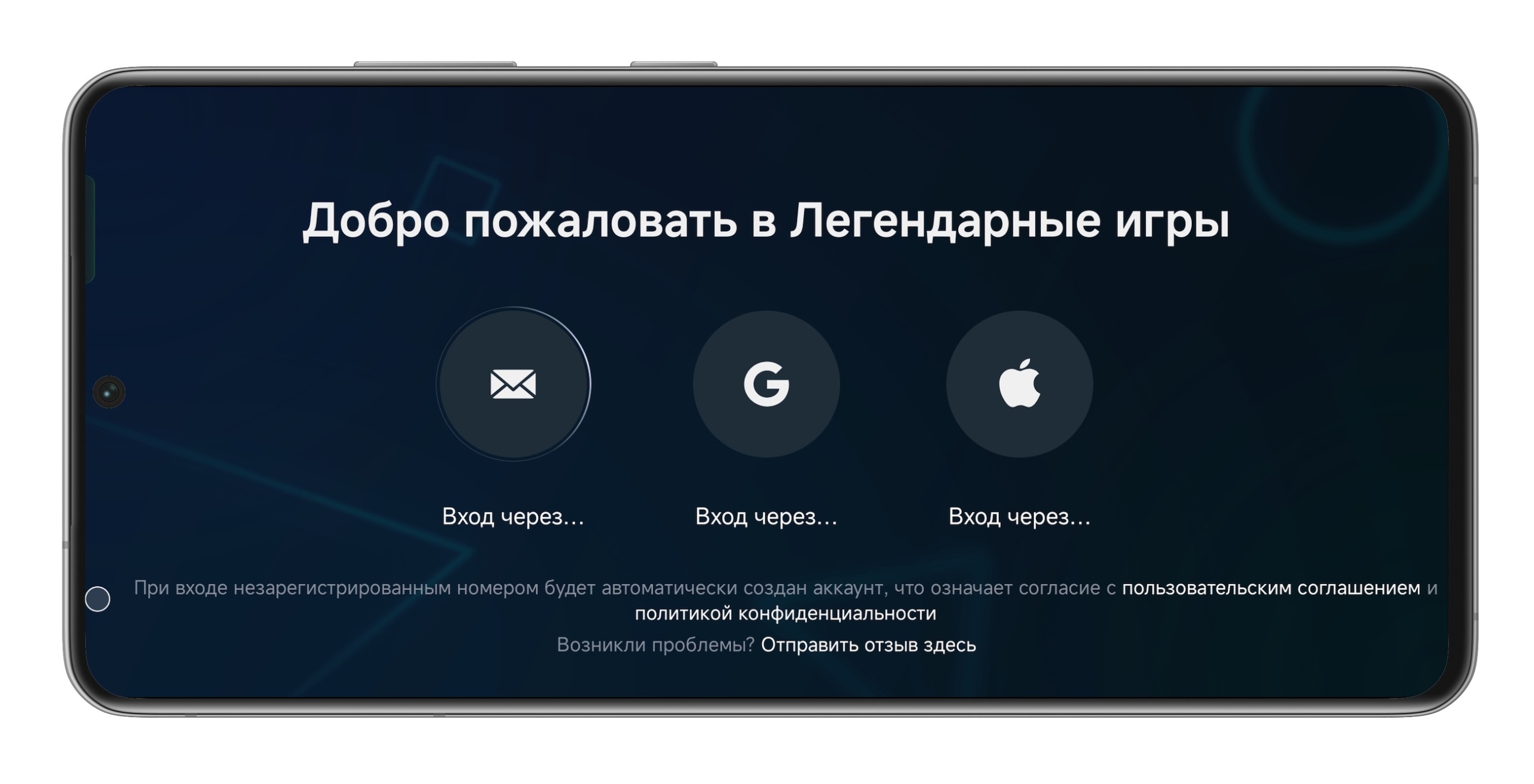
На старте в GameHub нужно создать учётную запись или войти через Google либо Apple. Играть можно и с экранными кнопками, но гораздо удобнее использовать геймпад для телефона или любой совместимый Bluetooth-контроллер.
Рекомендуемые характеристики смартфона:
- Android 13 или выше;
- процессор уровня Snapdragon 8 или мощнее;
- минимум 8 ГБ ОЗУ, но чем больше, тем лучше.
На более слабых устройствах игры тоже запускаются, но придётся потратить время на оптимизацию настроек, и производительность всё равно будет сильно хуже.
Как запустить ПК-игры на телефоне через GameHub
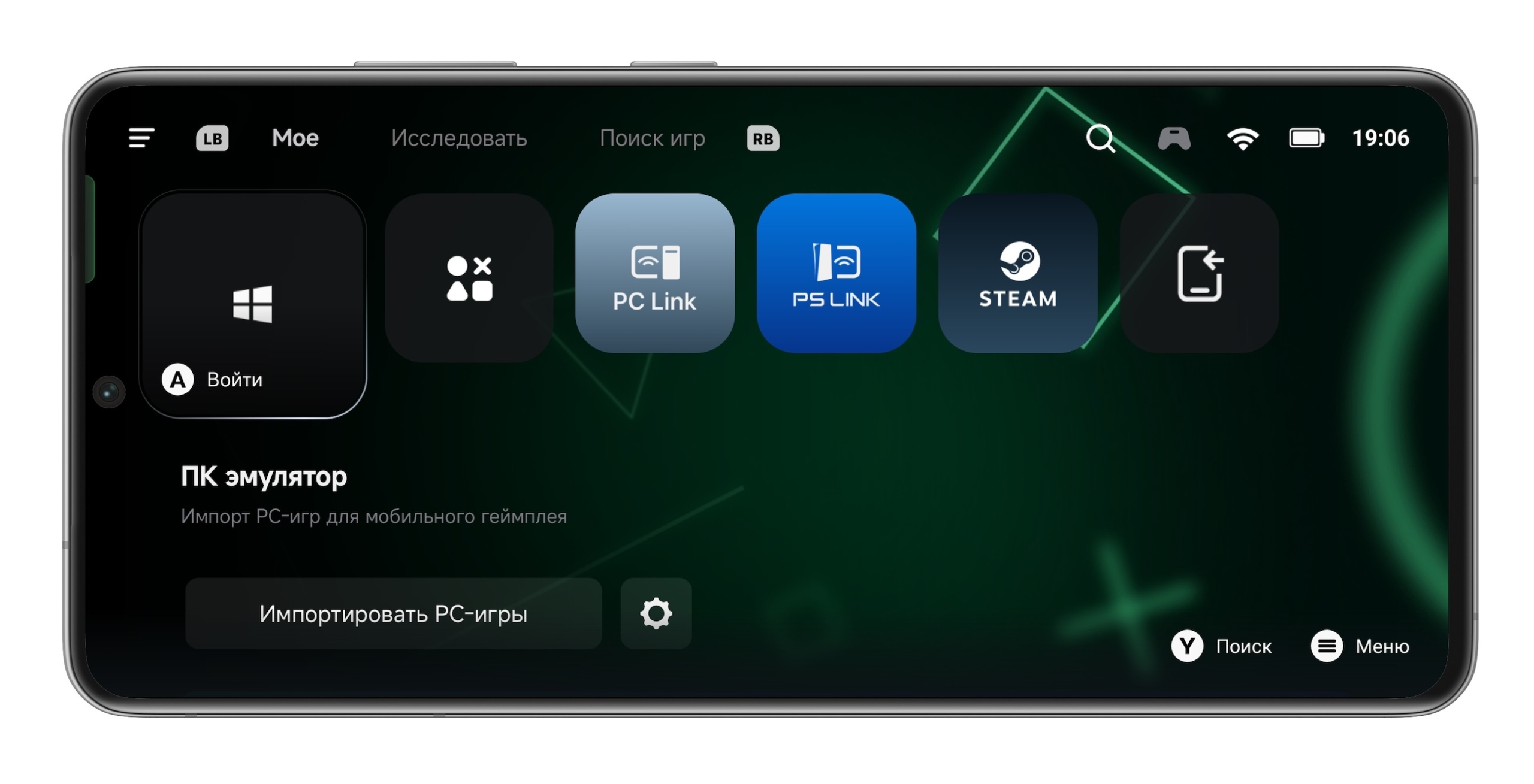
Из всех вариантов запуска самым простым и надёжным для большинства пользователей будет применение своей библиотеки Steam. Способ доступен в обеих версиях GameHub — на нём и остановимся подробнее.
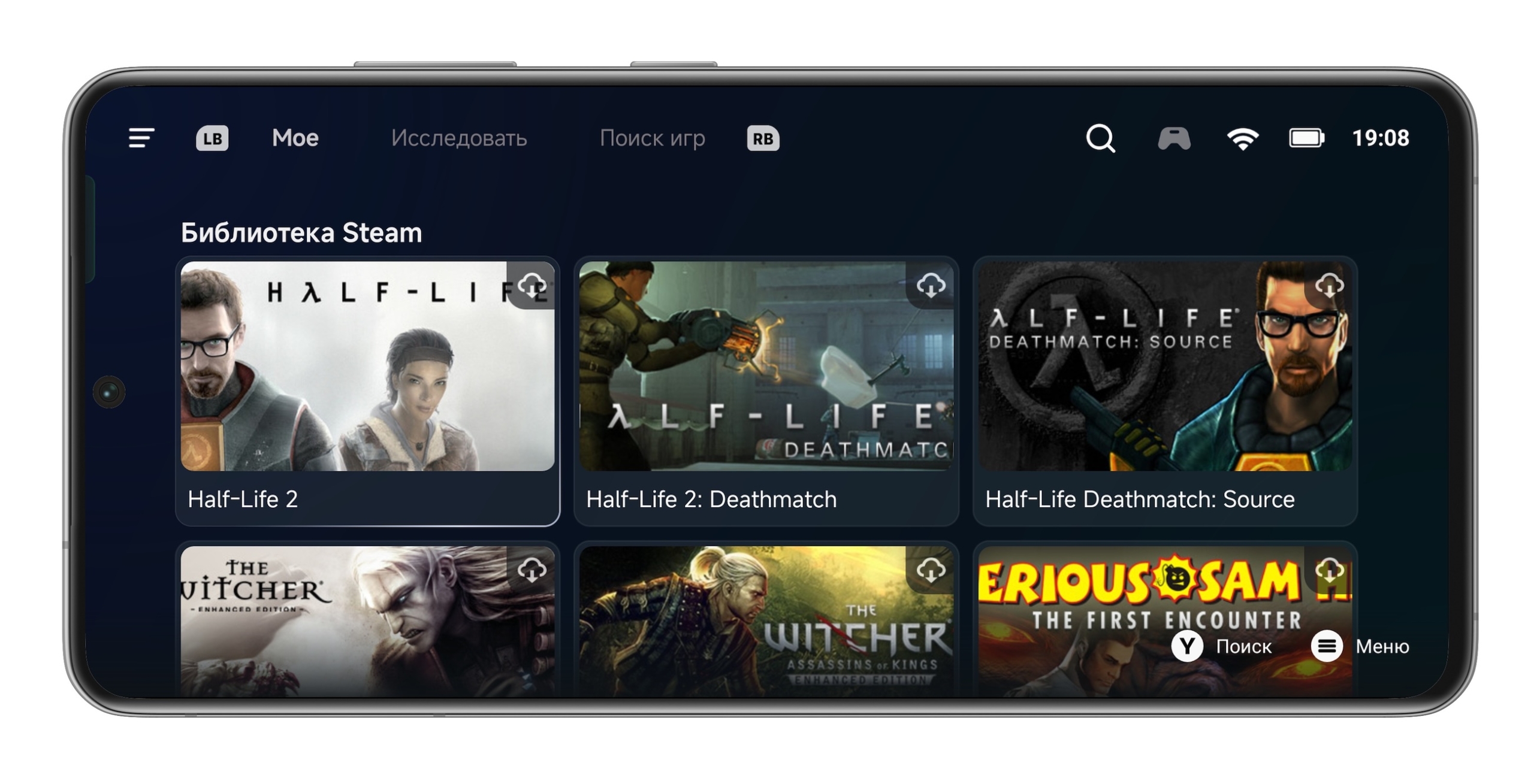
По сути, всё, что нужно сделать, — это войти в свой Steam-аккаунт. После этого приложение автоматически подтянет библиотеку и покажет список всех доступных игр. Останется выбрать любую, нажать «Получить игру» и дождаться завершения загрузки и установки. Эти процессы, кстати, идут параллельно, что здорово экономит время.
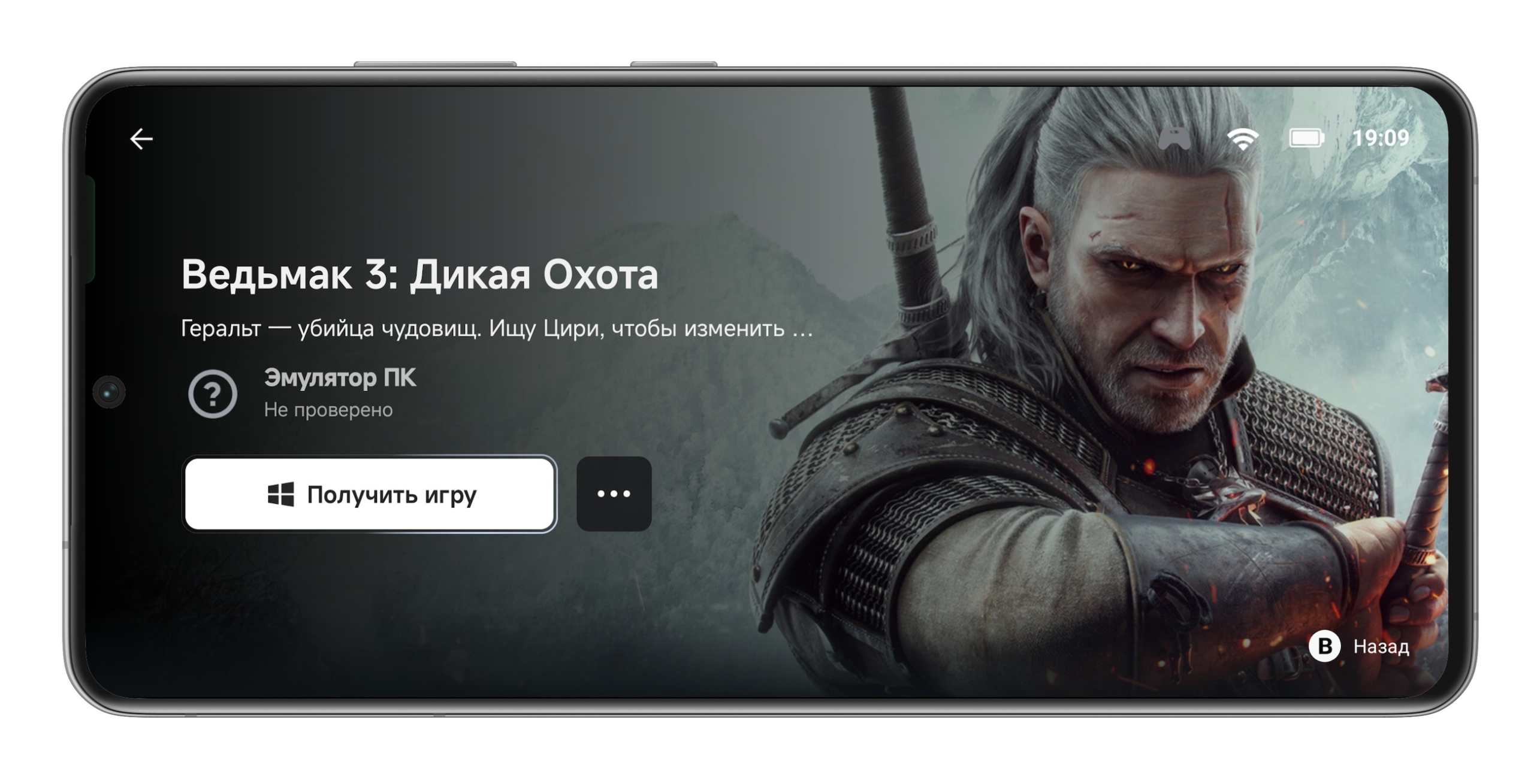
После этого просто запускаем и играем. Если игра поддерживает контроллер, управление сразу подхватится, а для остальных доступна виртуальная мышь и экранные кнопки.
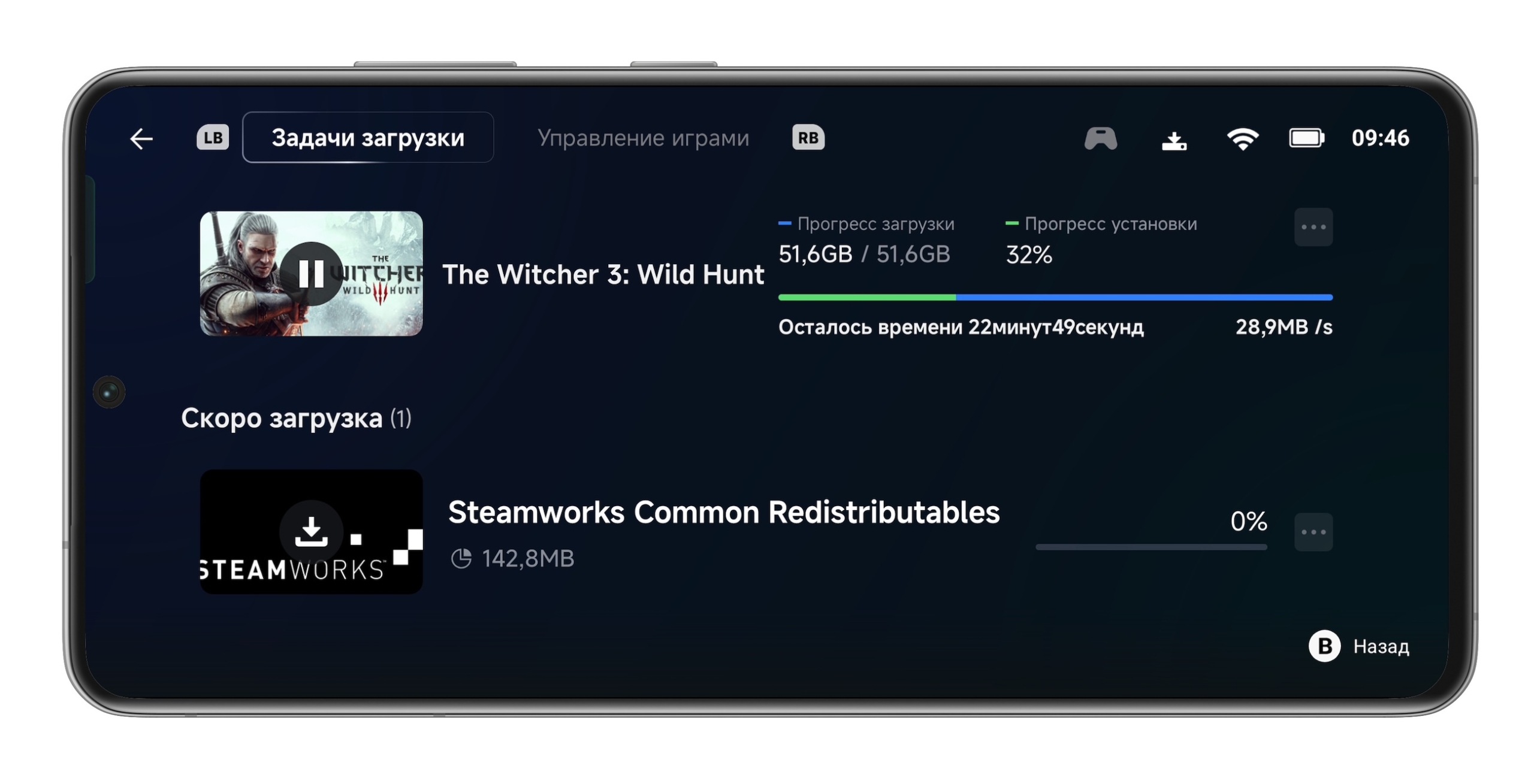
При первом запуске может потребоваться немного времени на подготовку окружения: GameHub проверит компоненты Wine и Proton, создаст временные файлы и подгрузит нужные библиотеки. Далее игры запускаются быстрее, а в окне отображается интерфейс как в Steam.

Важно учитывать, что производительность зависит не только от мощности смартфона, но и от конкретной игры. Простые проекты вроде Hollow Knight идут плавно, с «Ведьмаком‑3» или GTA V придётся повозиться, а вот что-то вроде Cyberpunk 2077 хоть и запустится, но будет неиграбельно с парой FPS.
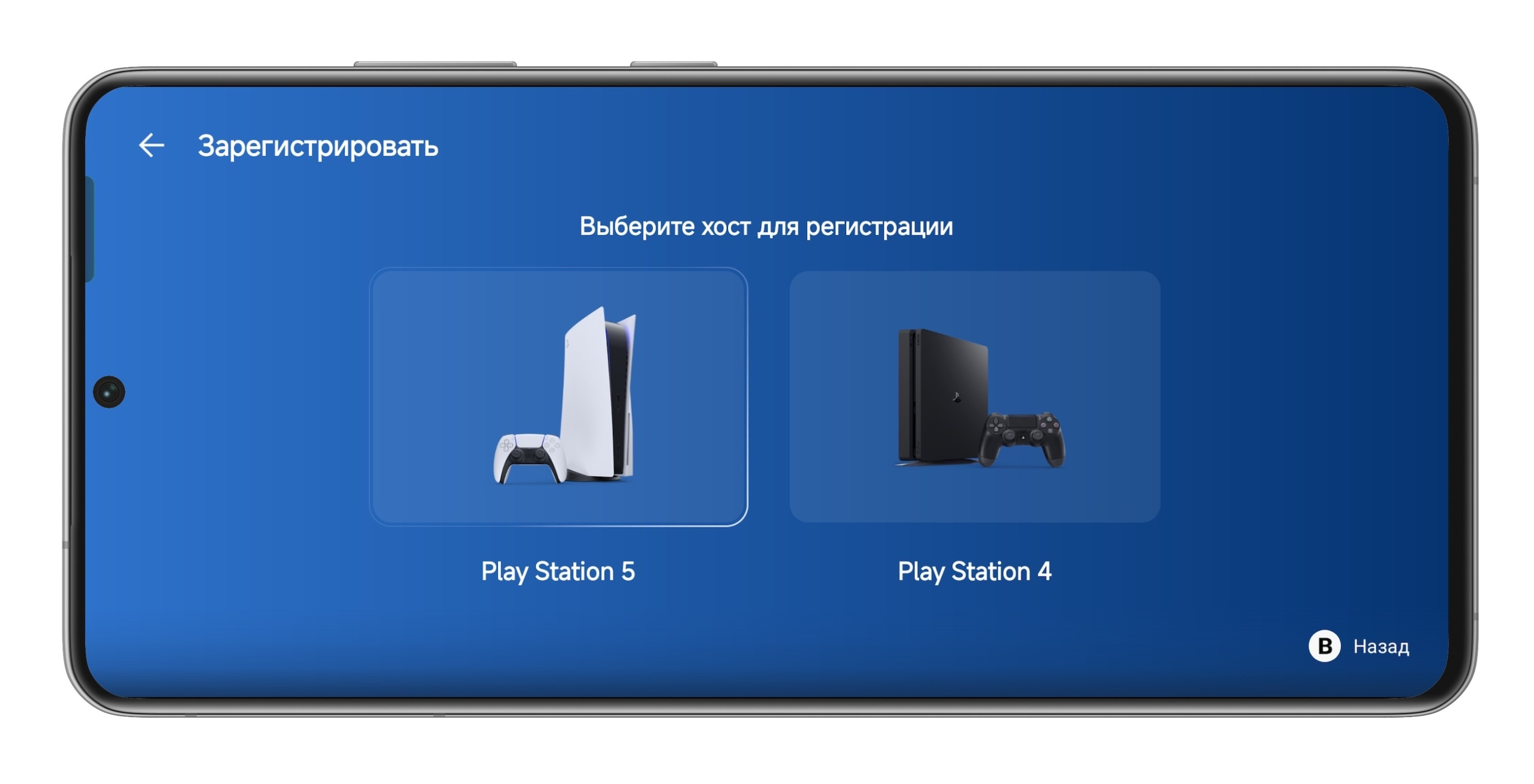
Если не хочется заморачиваться с эмуляцией, можно попробовать стриминг через PS Link с консоли Sony или PC Link — со своего ПК. В этом режиме игра работает на компьютере, а на смартфон передаётся только изображение и управление. Нужно лишь выбрать платформу, подключиться к своему аккаунту и открыть проект, а в случае локального стриминга установить приложение-компаньон на свой ПК. Такой вариант не требует эмуляции и даёт максимально плавное изображение, если у вас быстрый и стабильный Wi-Fi.
Как настроить GameHub
Даже если игра по умолчанию идёт отлично, совсем без настроек не обойтись. Вам понадобится подключить геймпад, настроить под себя оверлеи, производительность и TDP для оптимального расхода аккумулятора. А иногда и покопаться в параметрах эмуляции для смены драйвера, API, режимов совместимости.
1. Подключение контроллера
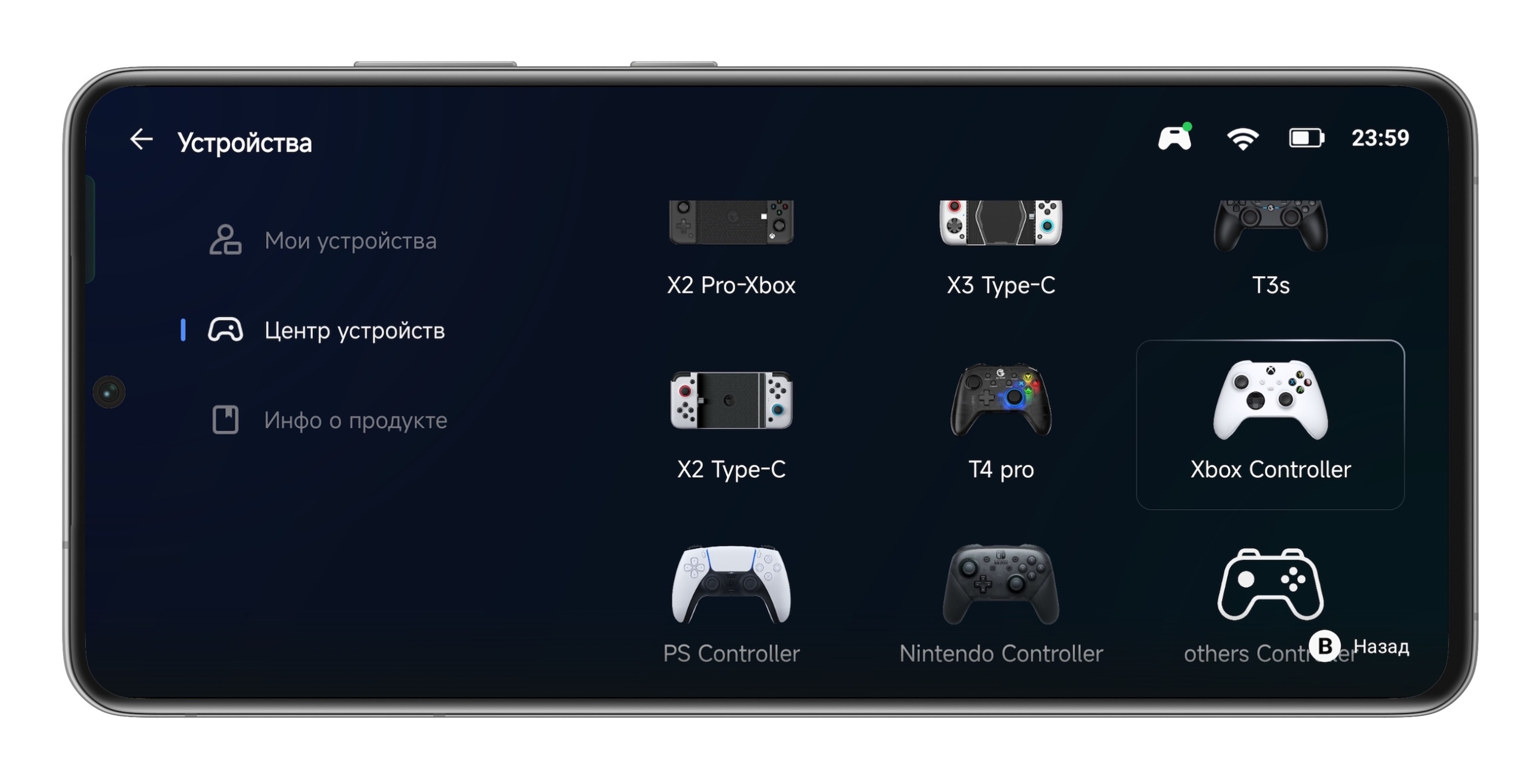
Тапнув по иконке геймпада в строке состояния, можно добавить новое устройство, выбрав из обширного списка, где есть все популярные контроллеры для смартфонов и консолей, включая Xbox, PlayStation и Nintendo.
Мастер настройки подскажет, какие кнопки нажимать для подключения, — достаточно просто следовать шагам. Если устройство редкое и не определяется автоматически, пару можно создать вручную через стандартные настройки Bluetooth в Android.
2. Панель управления и оверлеи
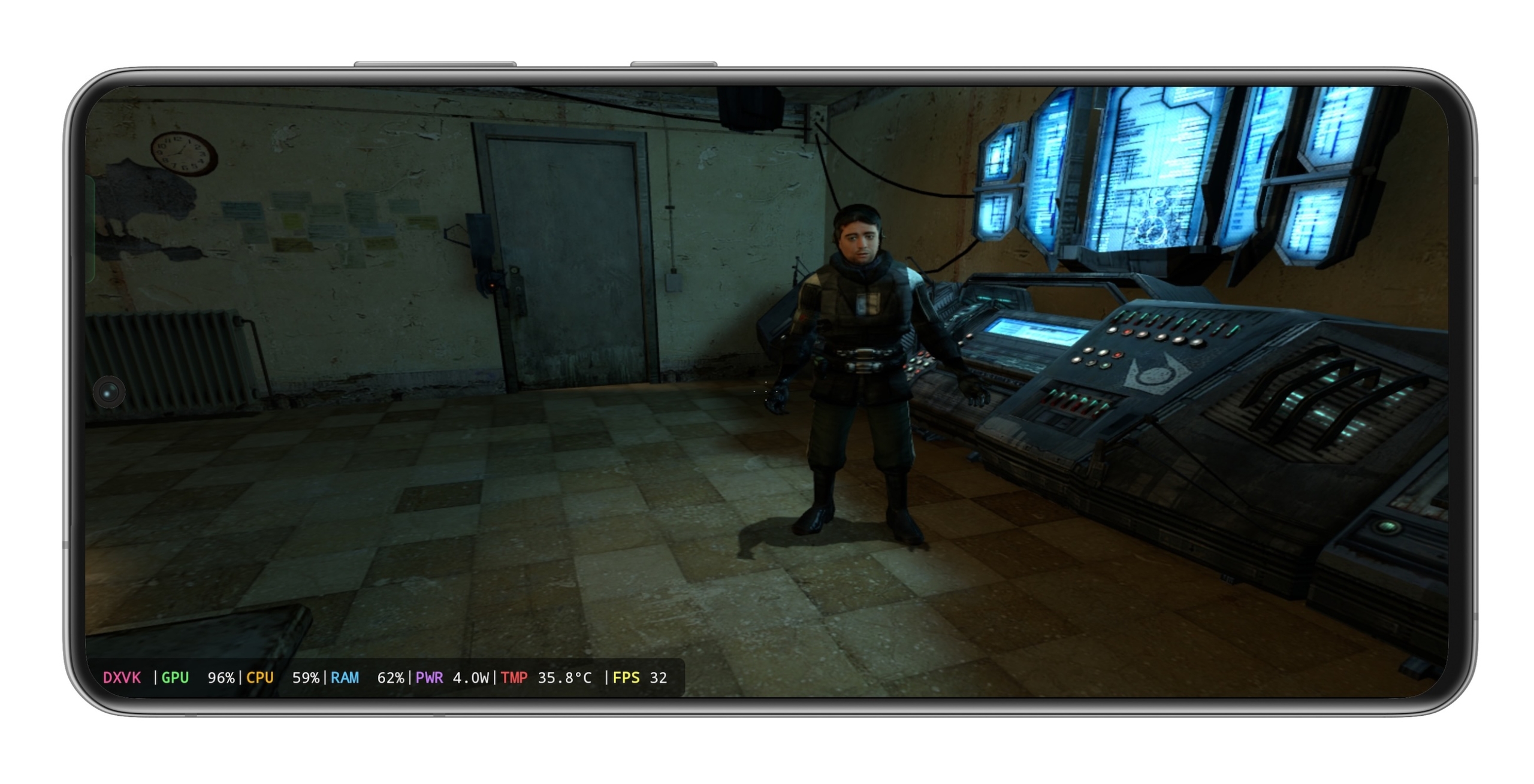
Во время игры доступен встроенный оверлей, похожий на тот, что используется в Steam Deck — в нём отображаются FPS, температура, загрузка процессора и графики. Его настройки открываются, если сделать свайп от правого края экрана.
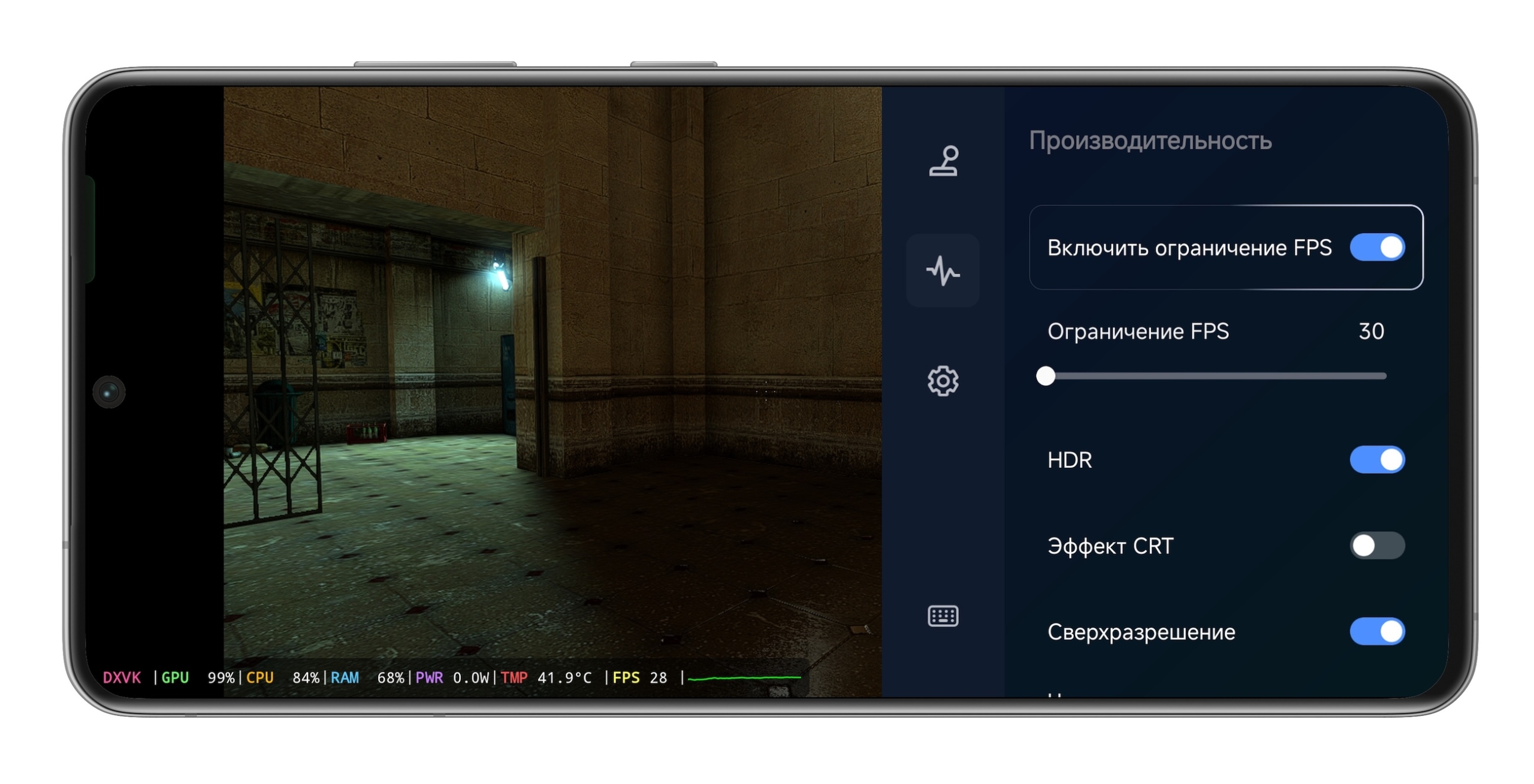
Здесь можно ограничить частоту кадров, чтобы снизить нагрев и продлить автономность, включить HDR для более контрастного изображения или активировать «Сверхразрешение» (FSR). Последнее повышает чёткость картинки и FPS при низком разрешении.
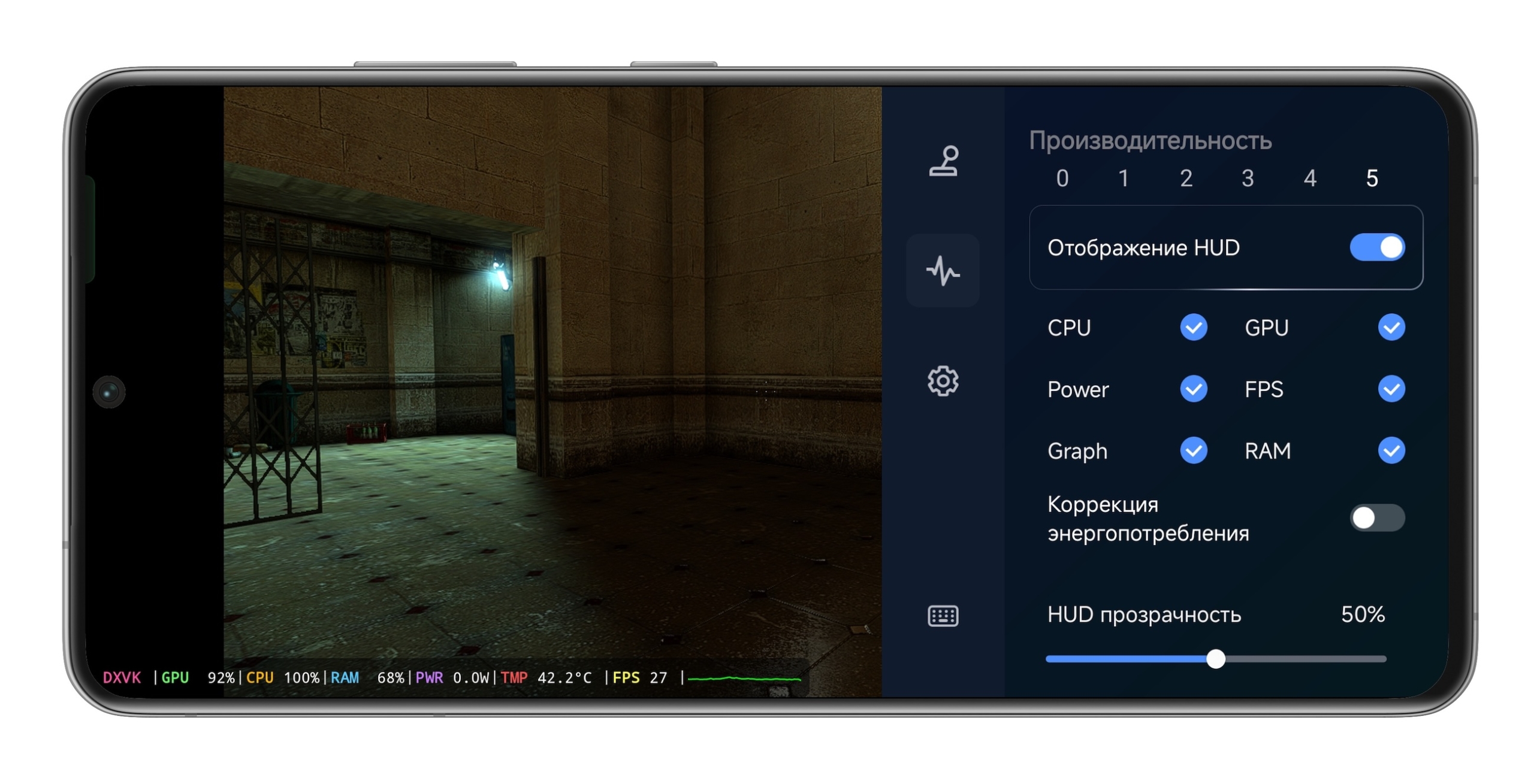
В этом же меню регулируется и TDP (энергопотребление) — как на портативных ПК. Можно ограничить «аппетит» процессора, чтобы смартфон меньше грелся и дольше держал заряд.
3. Настройки графики в играх
Не стоит забывать о параметрах качества графики в самих играх. Профиль по умолчанию не всегда корректно определяет возможности железа, учитывая что оно ещё и эмулируется.
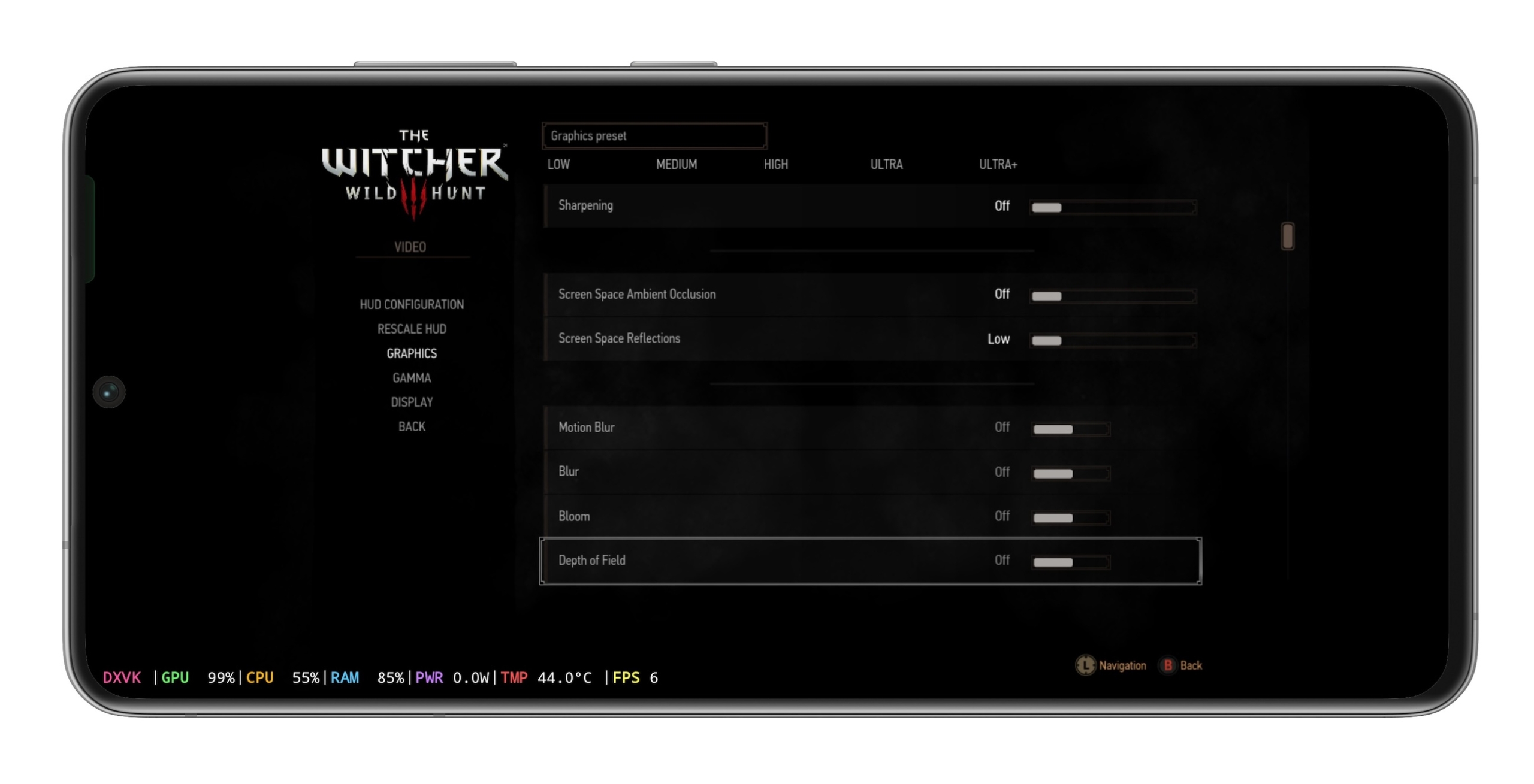
После первого запуска стоит снизить разрешение или качество текстур: это помогает стабилизировать FPS и уменьшить нагрев. Пройдитесь по «необязательным» эффектам вроде отражений и теней, отключив их или снизив их качество. Это поможет выжать больше FPS и добавит комфорта в игру.
4. Настройки эмуляции
Отдельно для каждого тайтла есть меню «Настройки PC игры» — там спрятано много полезного. Приложение позволяет не только запускать игры, но и детально управлять их производительностью и питанием.
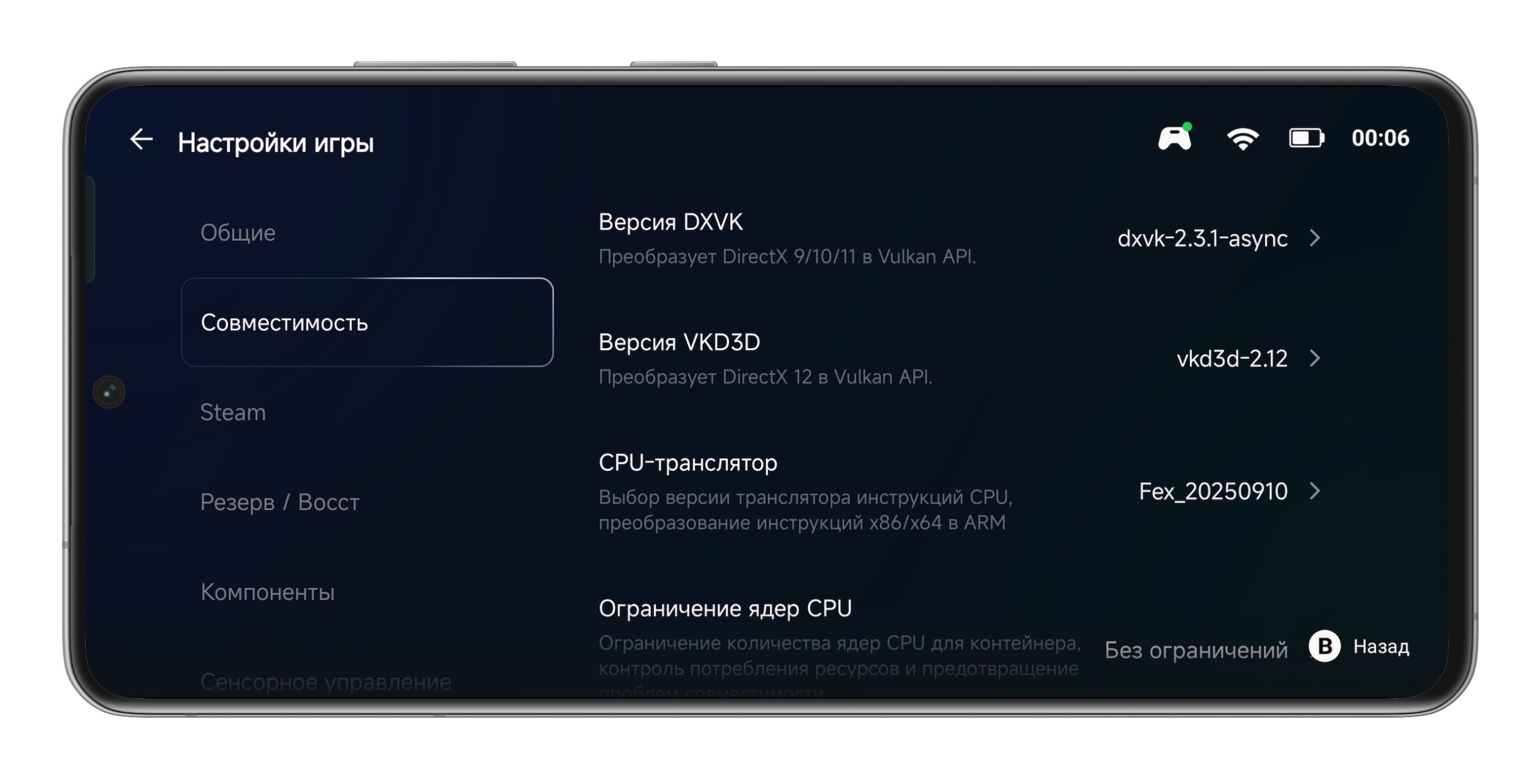
На соответствующих вкладках можно выбрать GPU-драйвер, DXVK, VKD3D, задать разрешение и объём памяти, выделяемой под эмуляцию Windows. А также изменить или обновить компоненты Wine и Proton, если какая-то игра не запускается. Для большинства пользователей подойдут стандартные значения, но продвинутые настройки помогут выжать максимум из мощного смартфона.
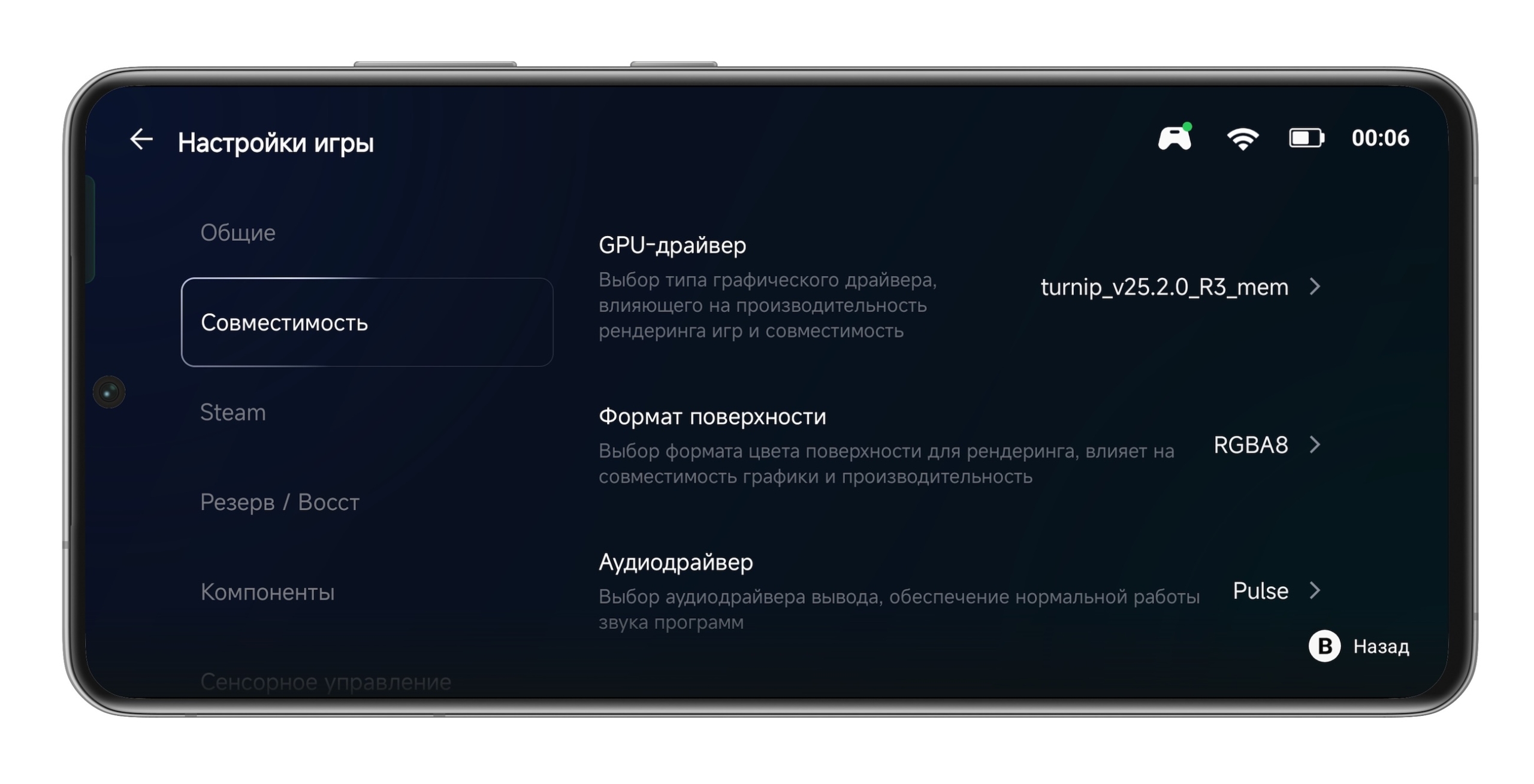
Придётся подбирать их самостоятельно или использовать рекомендации других игроков, которым удалось запустить конкретную игру. Такими охотно делятся, и найти их не проблема.
О чём ещё важно знать
Несмотря на то что GameHub выглядит как готовая альтернатива полноценному ПК, чудес от него ждать не стоит. Эмуляция Windows с тяжёлыми 3D-играми остаётся ресурсоёмкой задачей, и даже мощные флагманы не всегда справляются с ней. Простые проекты запускаются без проблем, но для больших трёхмерных миров придётся снижать настройки или мириться с низким FPS.
Кроме того, не все игры совместимы с Wine и Proton. Проекты, требующие DirectX 12 или специфичных драйверов, часто просто не запускаются. Поддержка постепенно улучшается, но список тайтлов за бортом всё ещё большой. Поэтому перед установкой лучше посмотреть отзывы по конкретной игре — сообщество GameHub активно делится рабочими и проблемными примерами.

Отдельная тема — энергопотребление. Эмуляция нагружает процессор и графику сильнее, чем нативные Android-игры, из-за чего смартфон может заметно греться и быстро разряжаться. Ситуацию спасают ограничение FPS и снижение уровня TDP — это помогает удерживать температуру и автономность в разумных пределах.
Стоит помнить и о хранилище. ПК-игры занимают много места, а установка идёт в память телефона, поэтому перед загрузкой убедитесь, что свободны хотя бы 30–50 ГБ. На устройствах с накопителем меньше 256 ГБ эмуляция усложняется: они хуже подходят для этого.
Если же использовать GameHub в режиме стриминга, большая часть ограничений исчезает. Обработка графики и физики происходит на компьютере или в консоли, а смартфон получает только видеопоток. Здесь всё зависит от скорости Wi-Fi или мобильного интернета: при стабильном соединении задержка минимальна и ощущения от игры близки к консольным.
Что в итоге
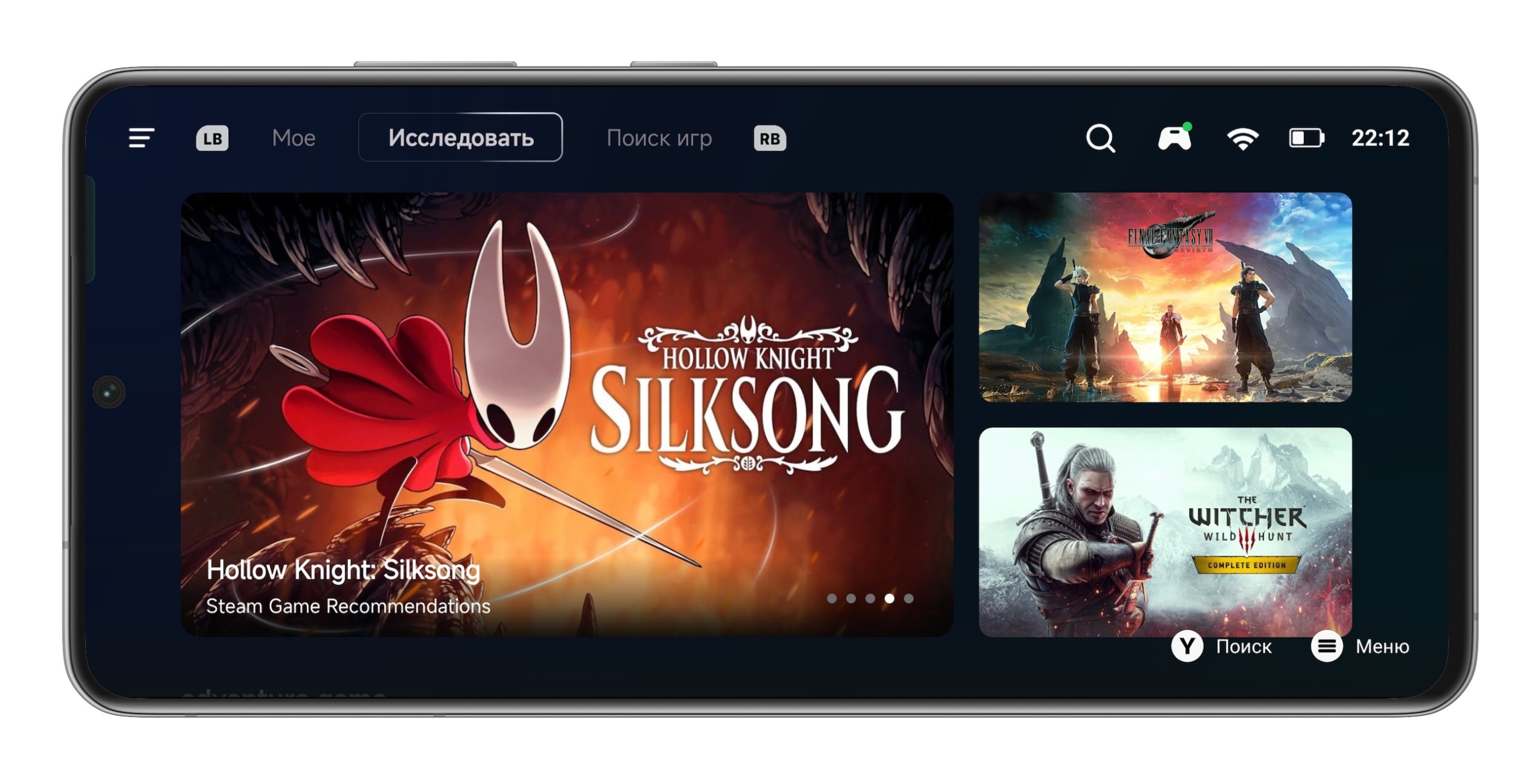
GameSir GameHub не замена игровому ПК и не способ запускать любые тайтлы на смартфоне. Но это хороший универсальный инструмент для тех, кто хочет немного расширить привычный формат мобильного гейминга. Простые и средние по требованиям игры из Steam запускаются без особых танцев с бубном, а для старых проектов или инди это едва ли не самый удобный способ поиграть на телефоне.
Эмуляция требует мощности и свободного места, зато работает офлайн и позволяет запускать игры, которых нет на Android. Стриминг тоже хороший вариант, если нужен стабильный FPS и плавная картинка, а дома есть быстрый Wi-Fi, мощный ПК или консоль. Пробуйте!









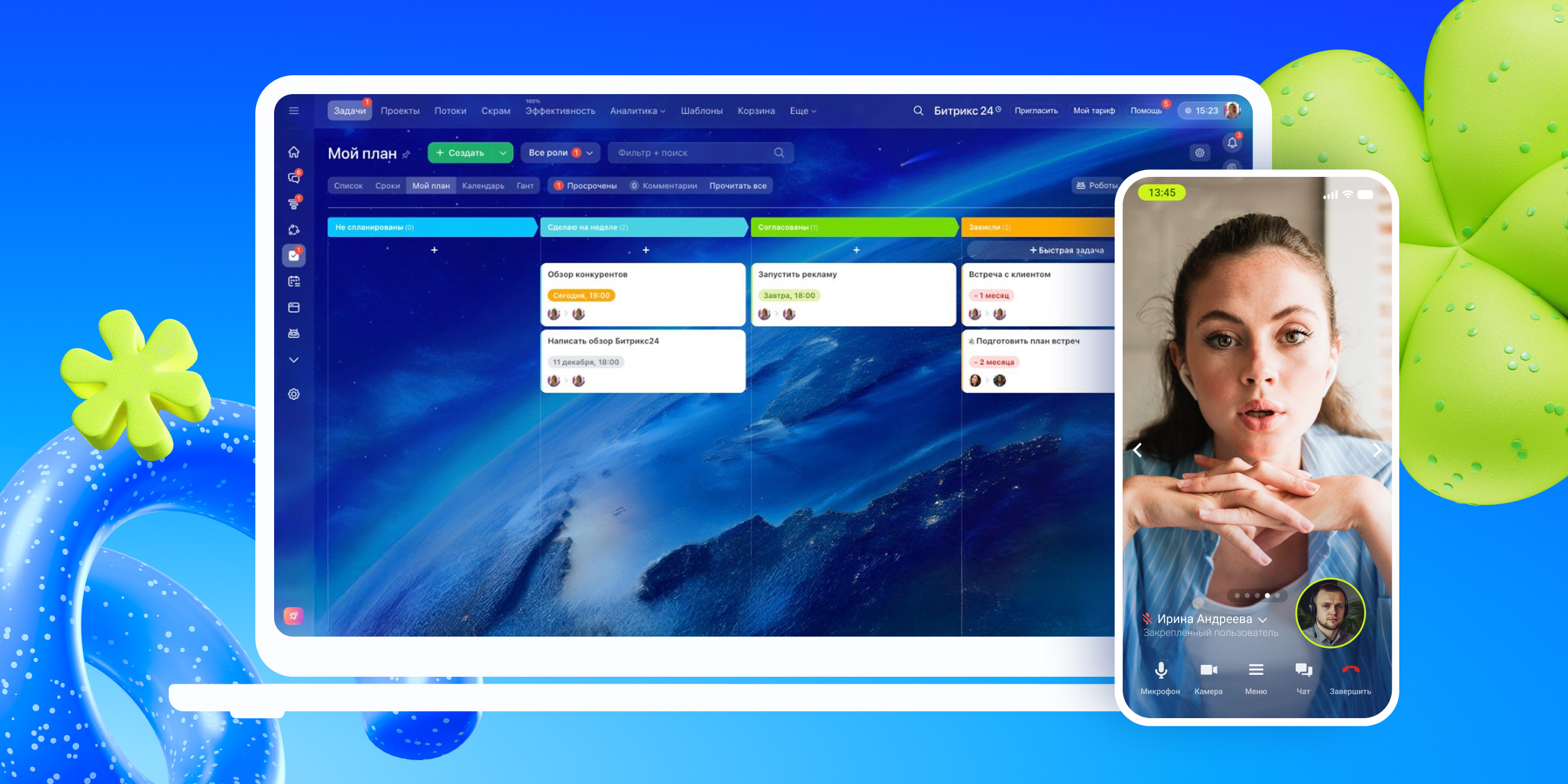








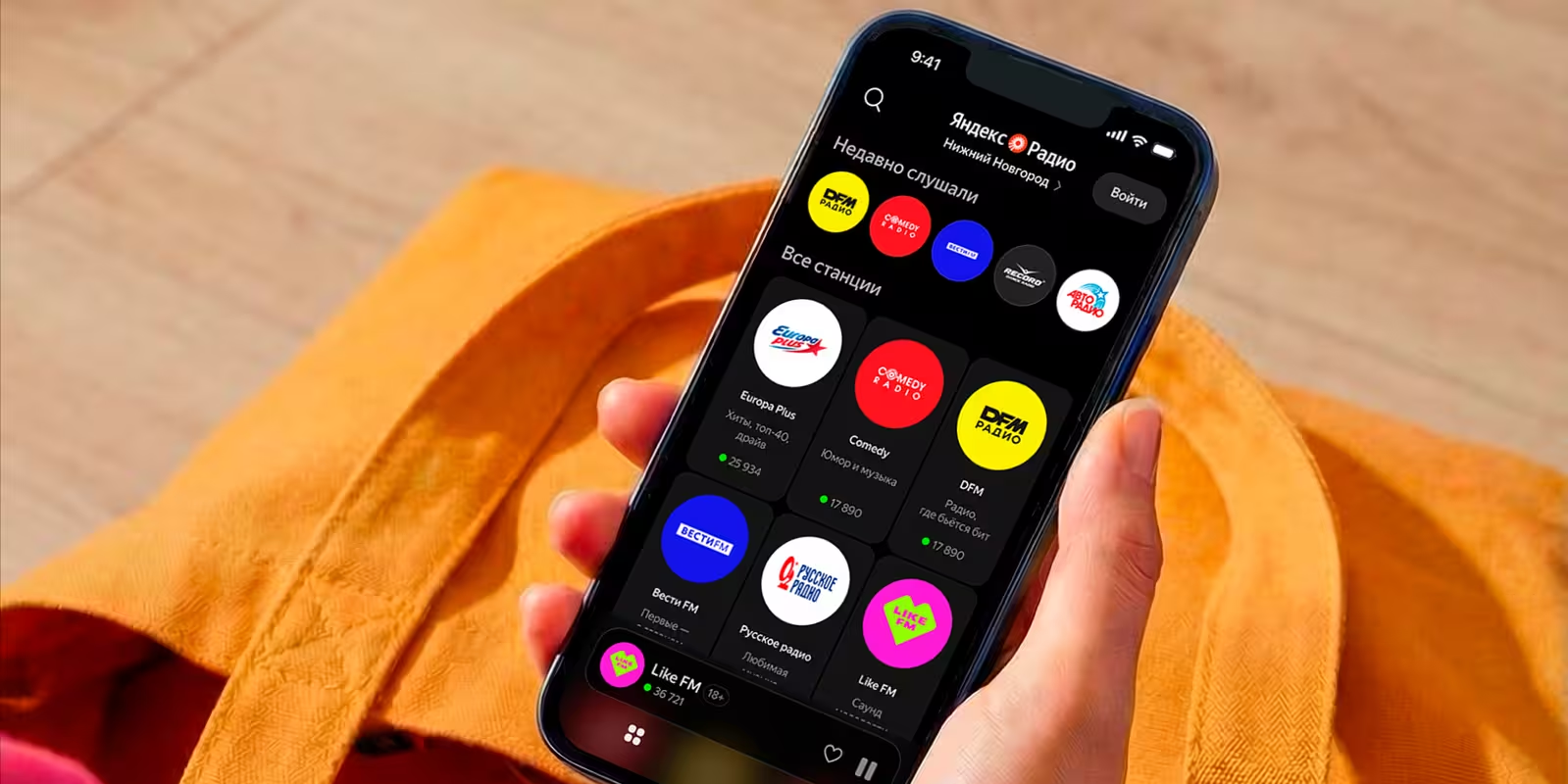


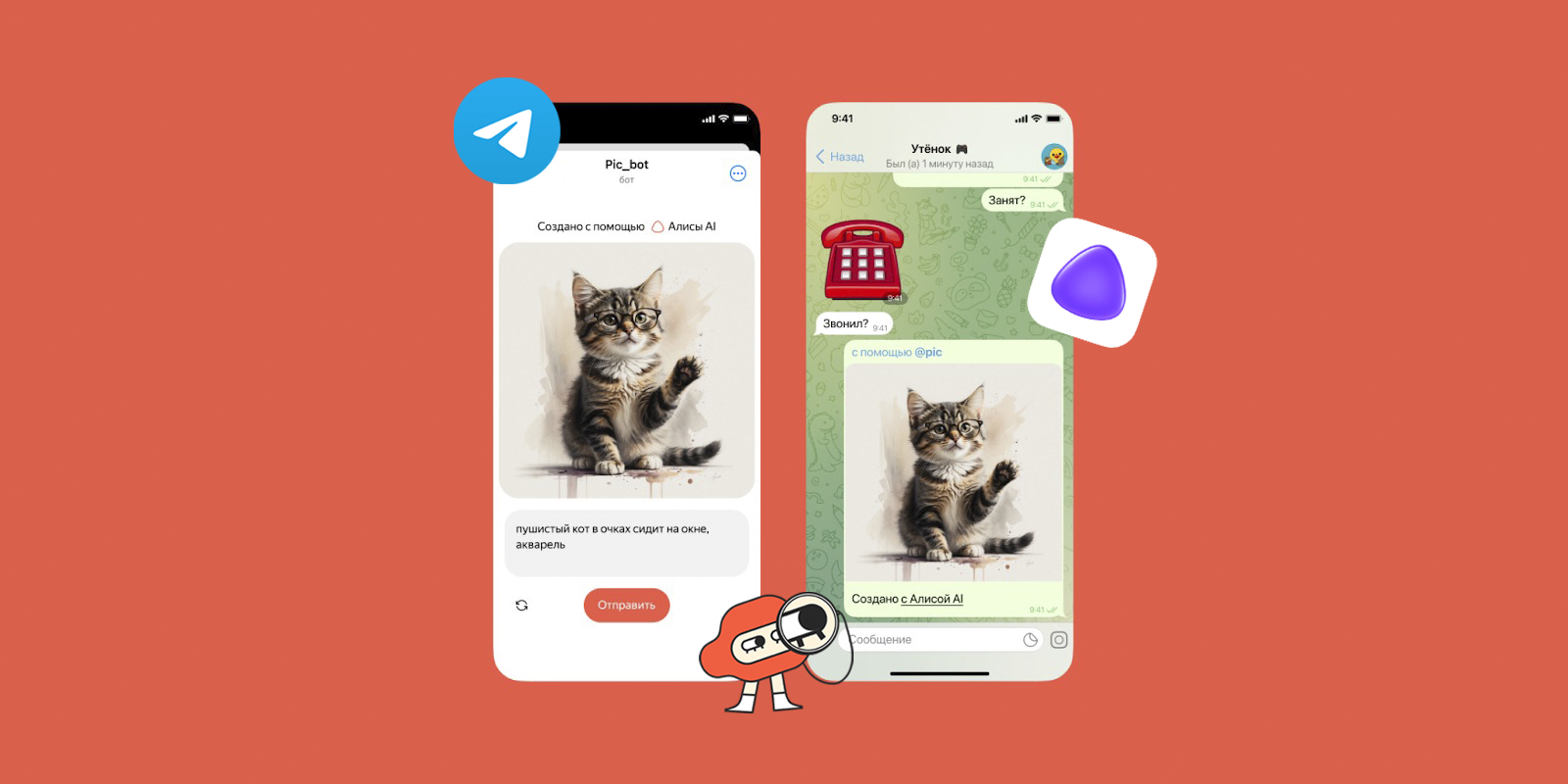






Станьте первым, кто оставит комментарий